
Kiloview E3 사용 가이드 2
– Mix모드와 OSD 오버레이 활용법
2024년 6월 5일, DVNEST
인코딩 모드 중 Mix 모드와 OSD 오버레이 활용법에 대해 알아보겠습니다.
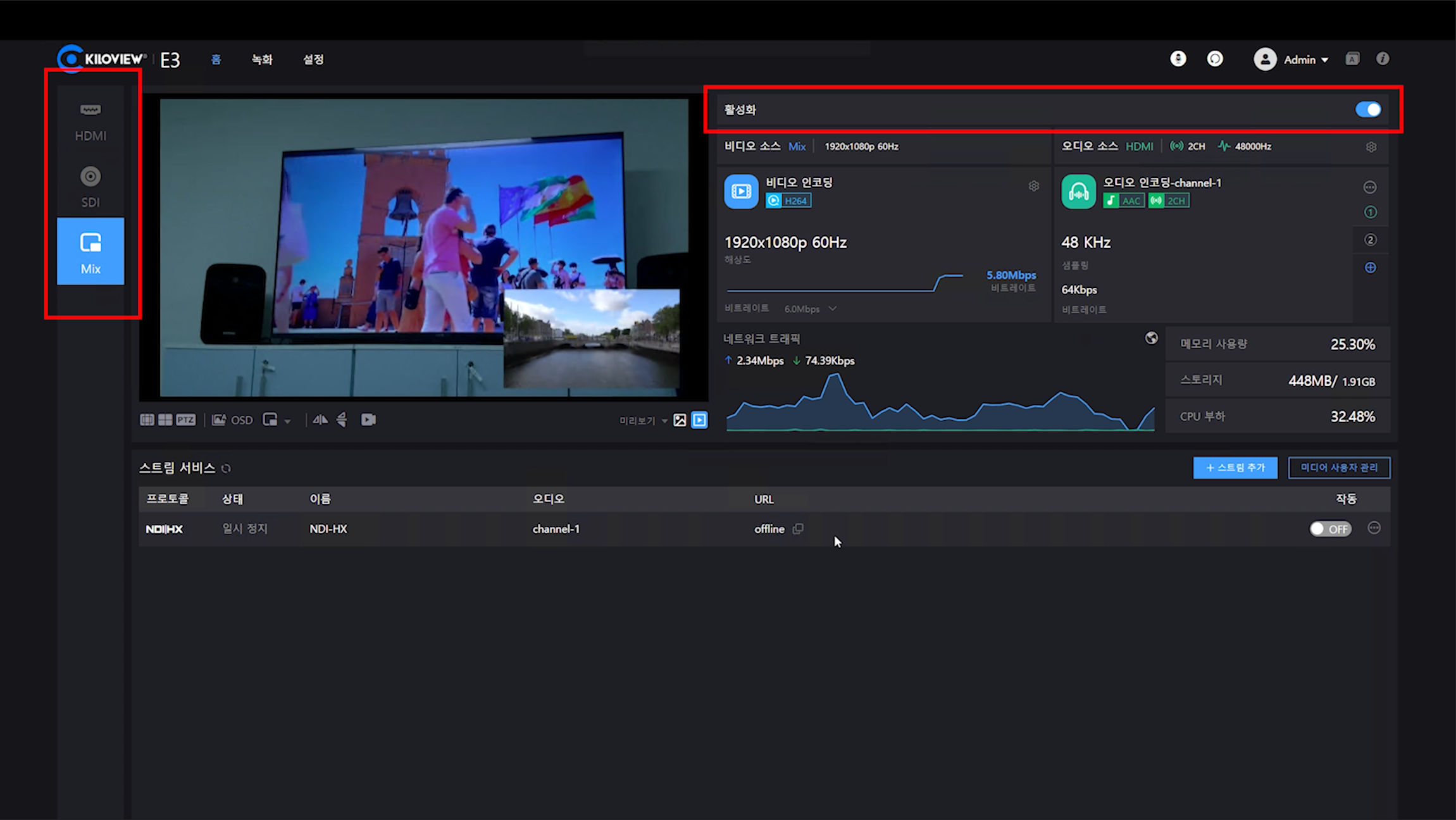
Mix 모드를 활용하기 위해서는 SDI와 HDMI 소스가 모두 입력되어 있는 상태여야 합니다.
좌측 인코딩 모드 탭에서 3가지 모드로 변경할 수 있으며, SDI와 HDMI 소스가 정상적으로 입력되는 것을 볼 수 있습니다.
Mix 모드를 활성화 하면 SDI와 HDMI 인코딩 모드는 자동으로 비활성화 됩니다.
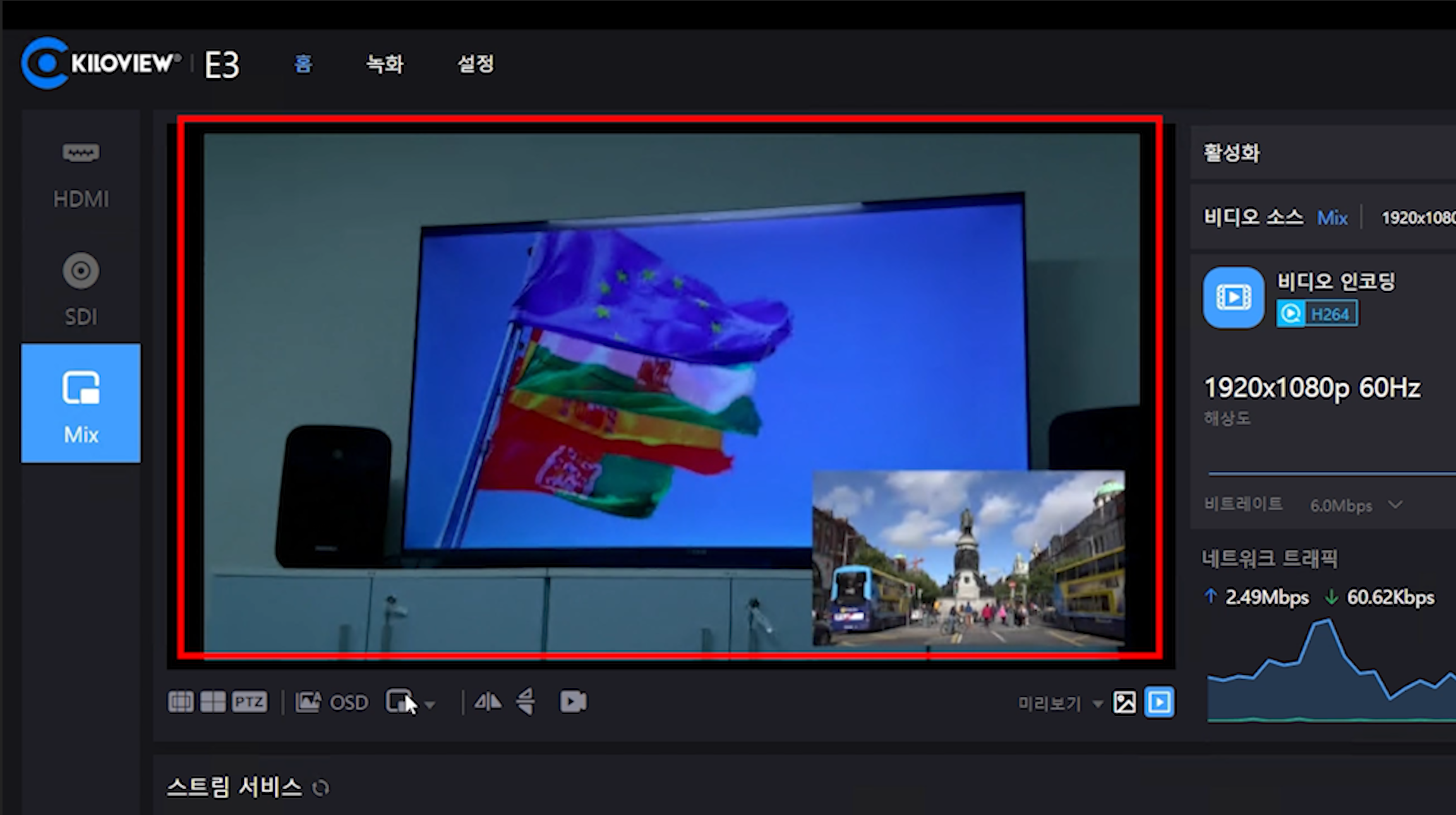
Mix 모드가 활성화되면 SDI와 HDMI 입력 소스간 PIP 구성이 이루어집니다.
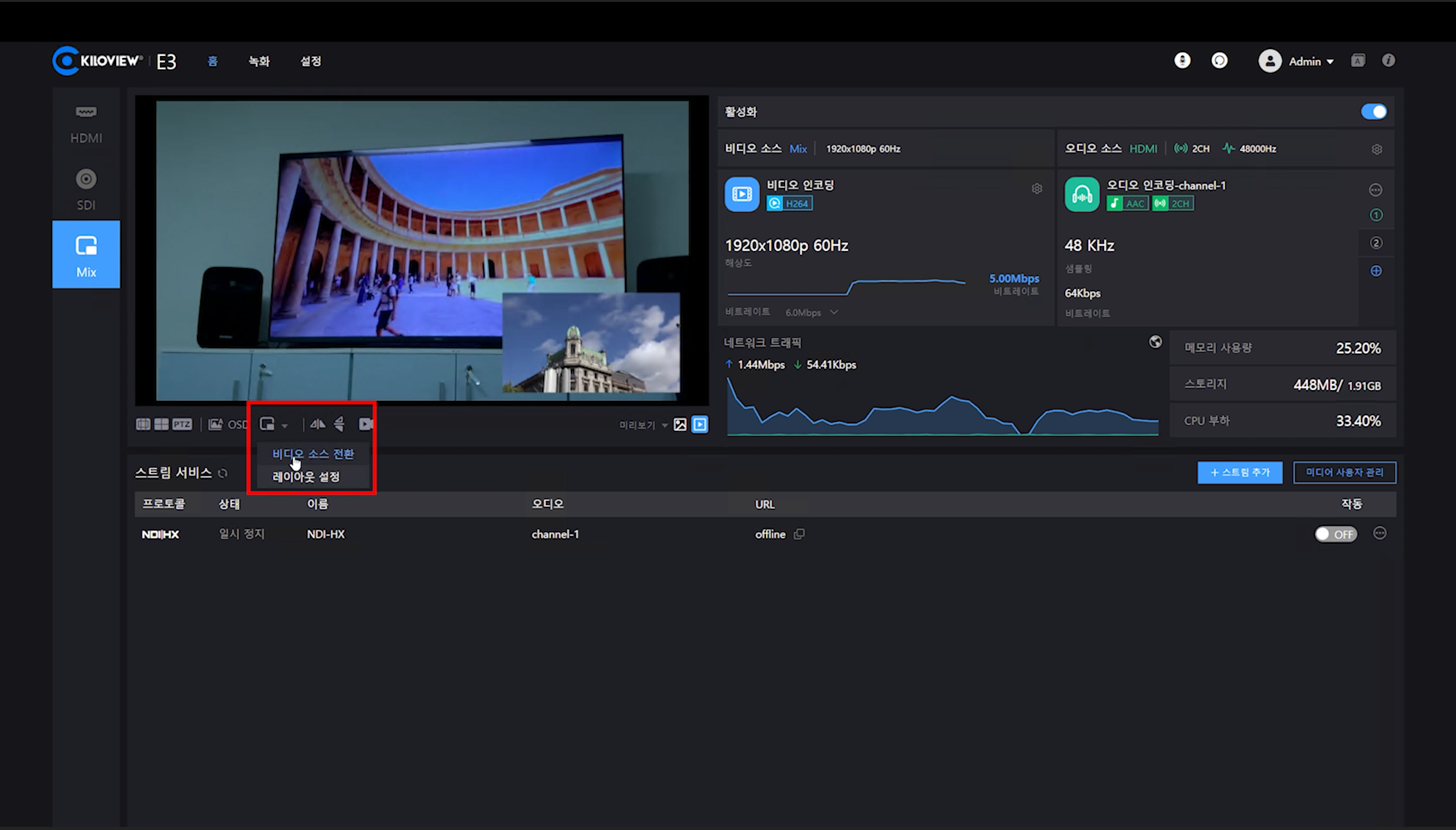
미리보기 화면 아래 PIP 아이콘을 클릭하여 PIP 소스의 메인/서브 이미지를 스위칭할 수 있습니다.
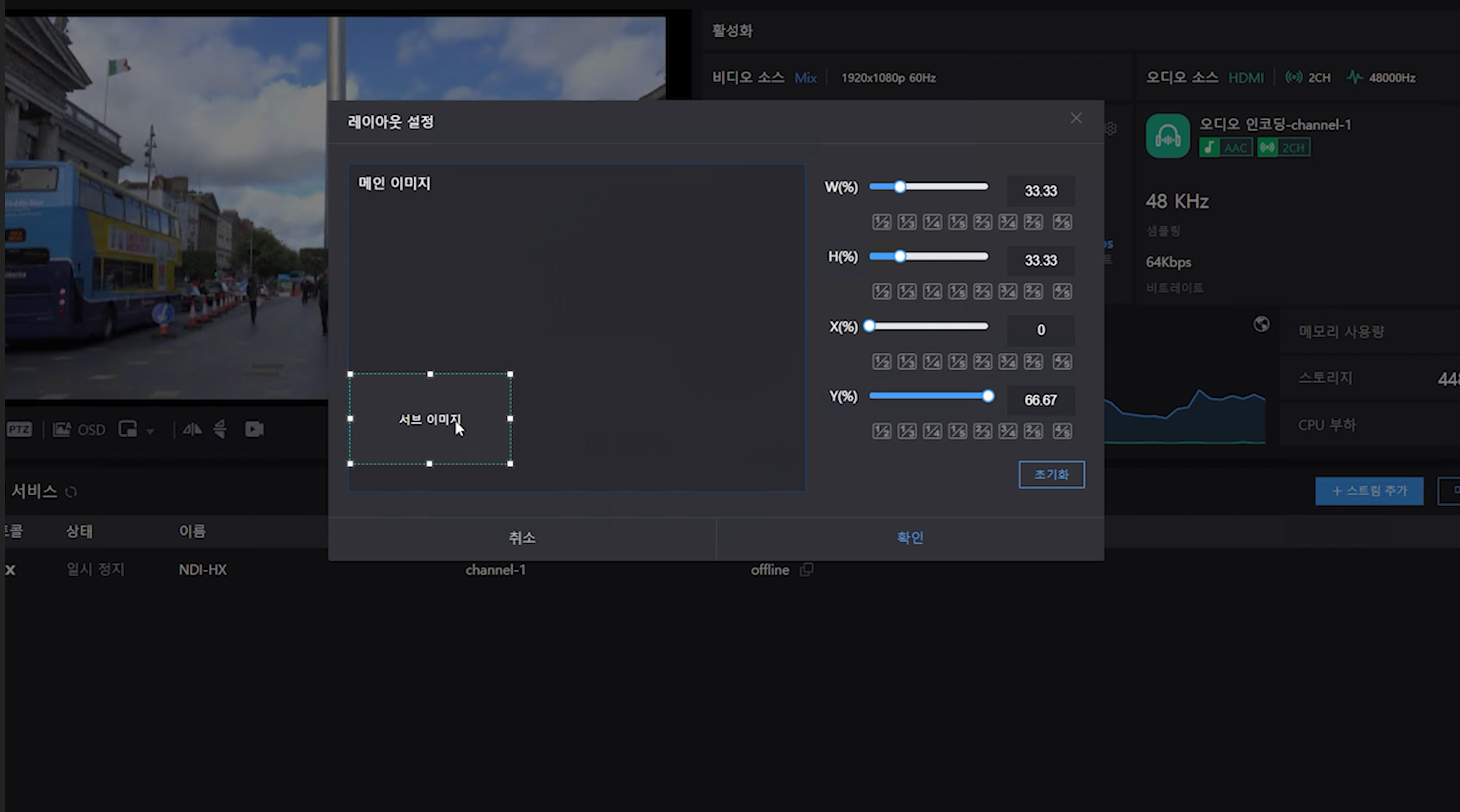
PIP 레이아웃 설정에서 서브 이미지의 위치, 스케일을 조정할 수 있으며 각 7가지 프리셋이 존재합니다.
마우스를 이용하여 서브 이미지의 위치 및 스케일 포인트를 조절할 수도 있습니다.
이제 OSD 오버레이에 대해 살펴보겠습니다.
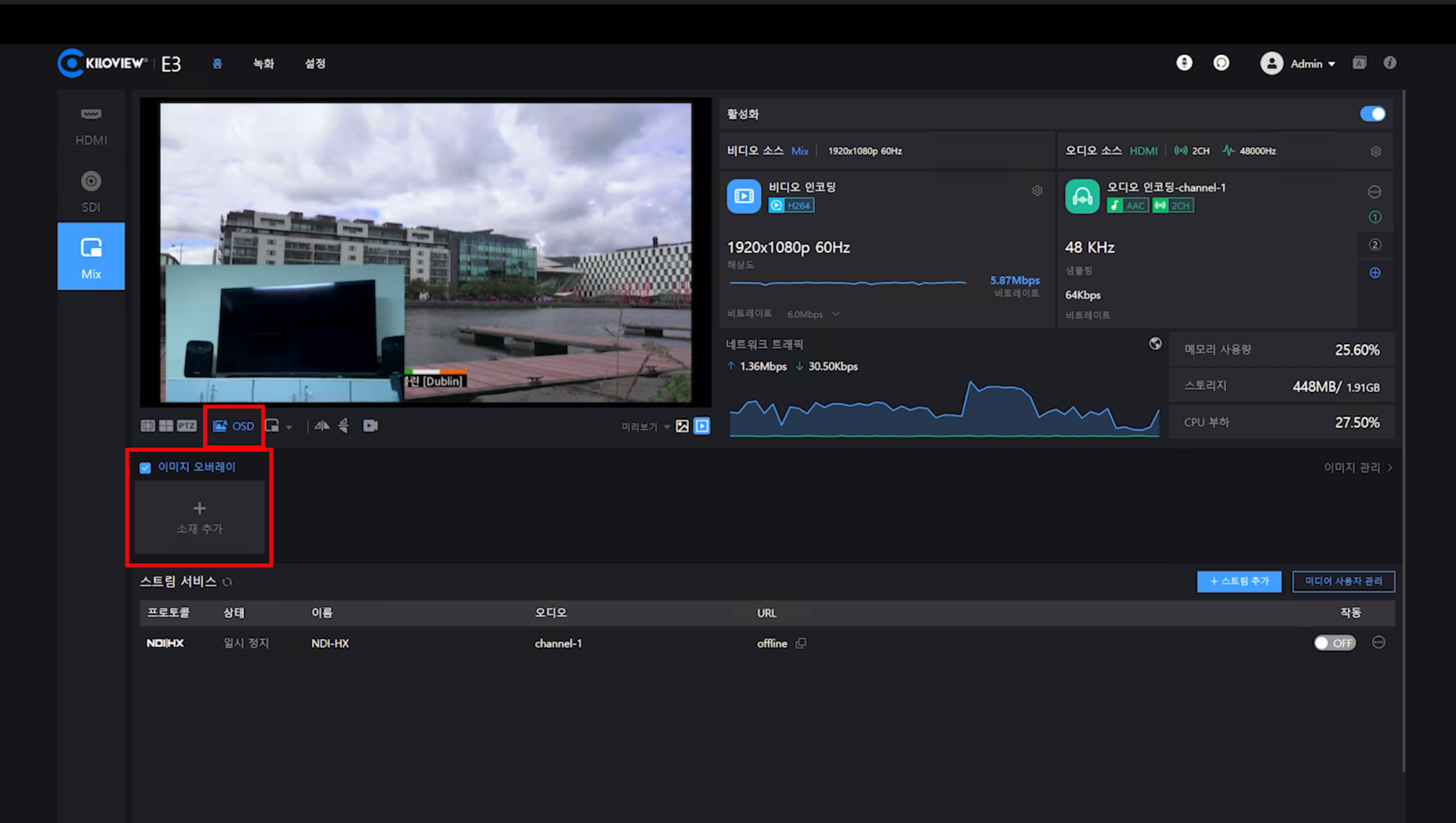
‘OSD 오버레이’아이콘을 클릭하여 ‘소재 추가’를 선택합니다.
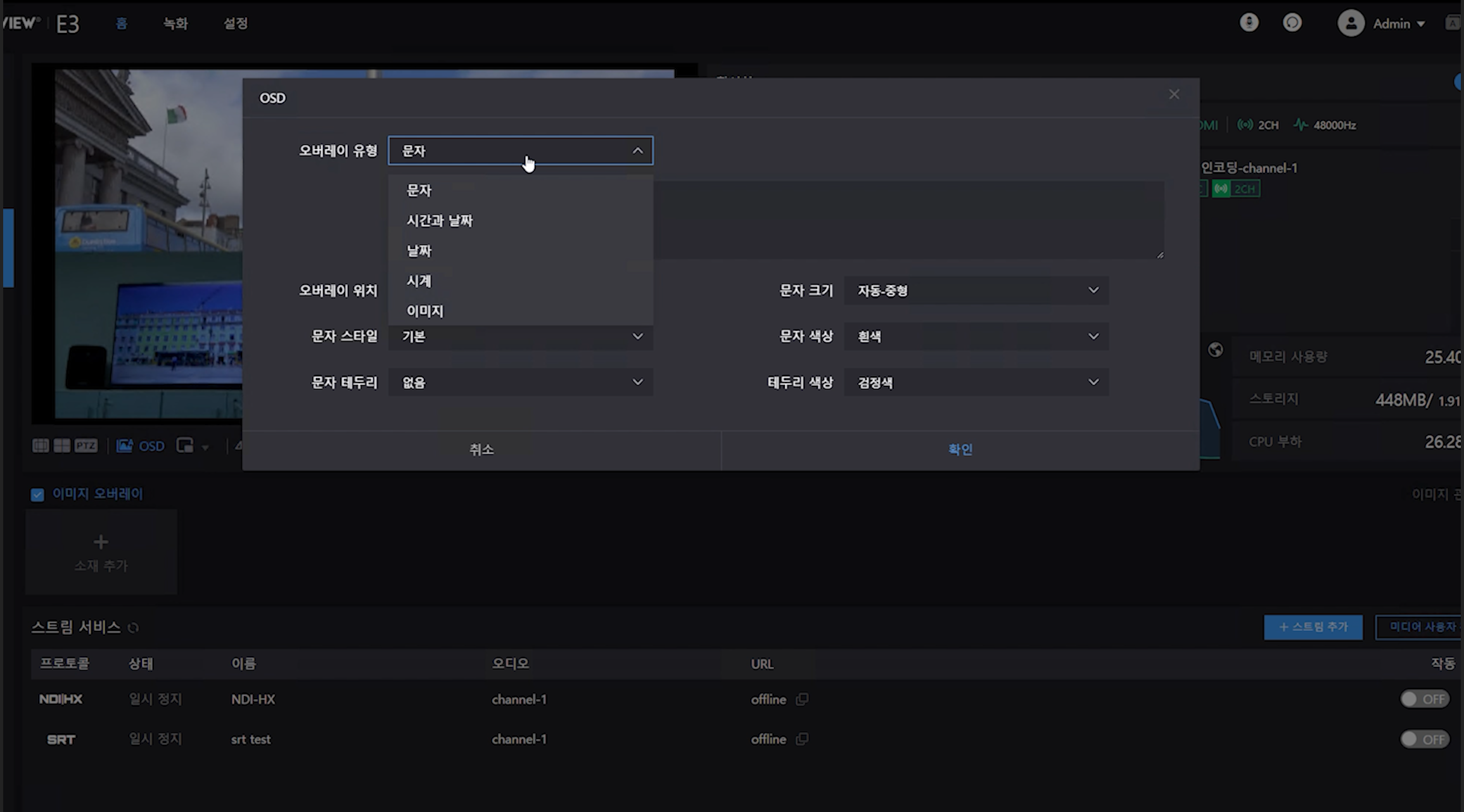
문자, 시간과 날짜, 날짜, 시계, 이미지 오버레이를 지원합니다.
문자의 경우 오버레이 하고자 하는 문구를 작성하고 위치, 스타일, 테두리, 크기, 색상, 테두리 색상을 선택할 수 있습니다.
시간과 날짜, 날짜, 시계 오버레이의 경우도 문구 오버레이의 설정과 동일합니다.
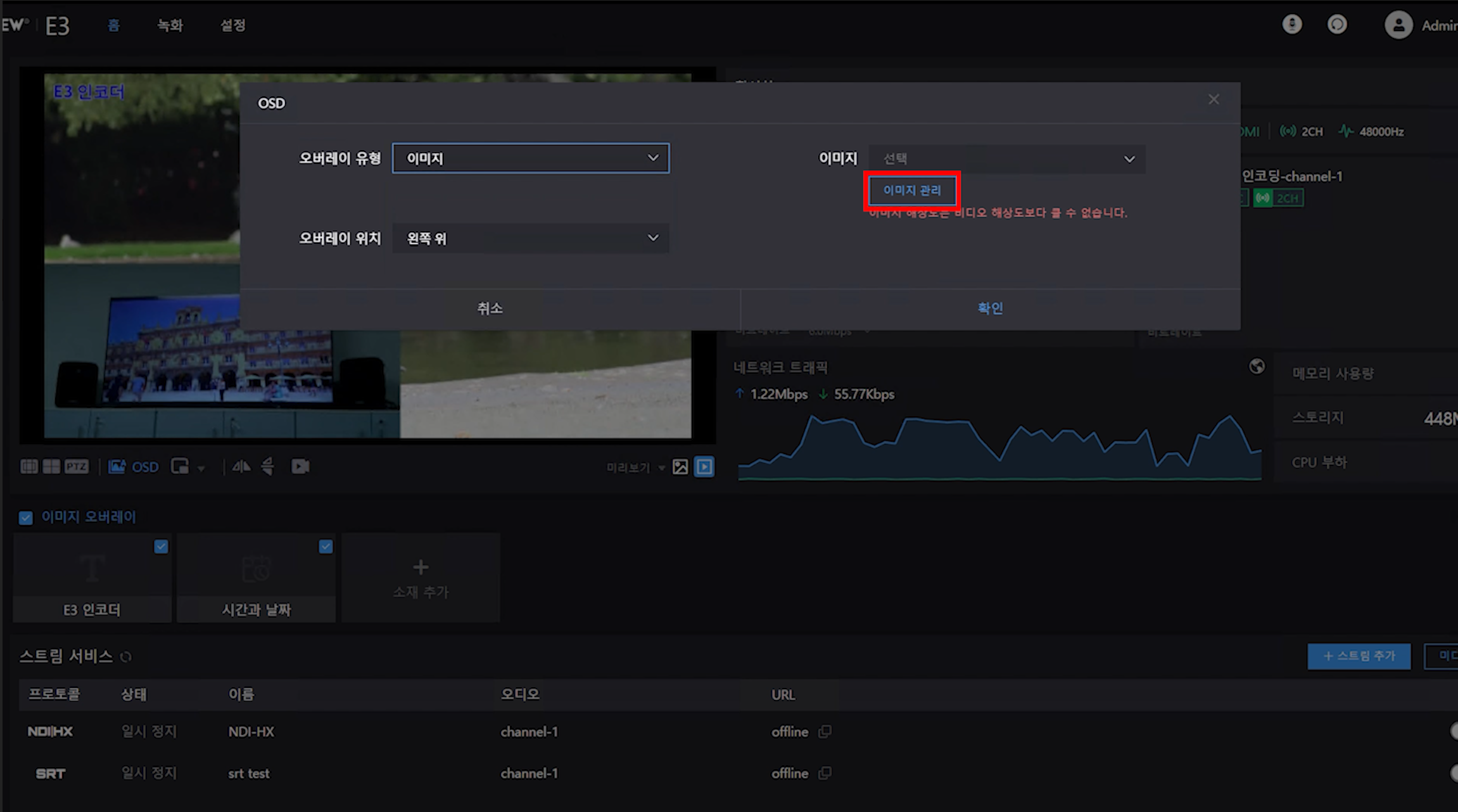
이미지 오버레이의 경우, ‘미디어 관리’탭에서 이미지 파일을 불러올 수 있습니다.
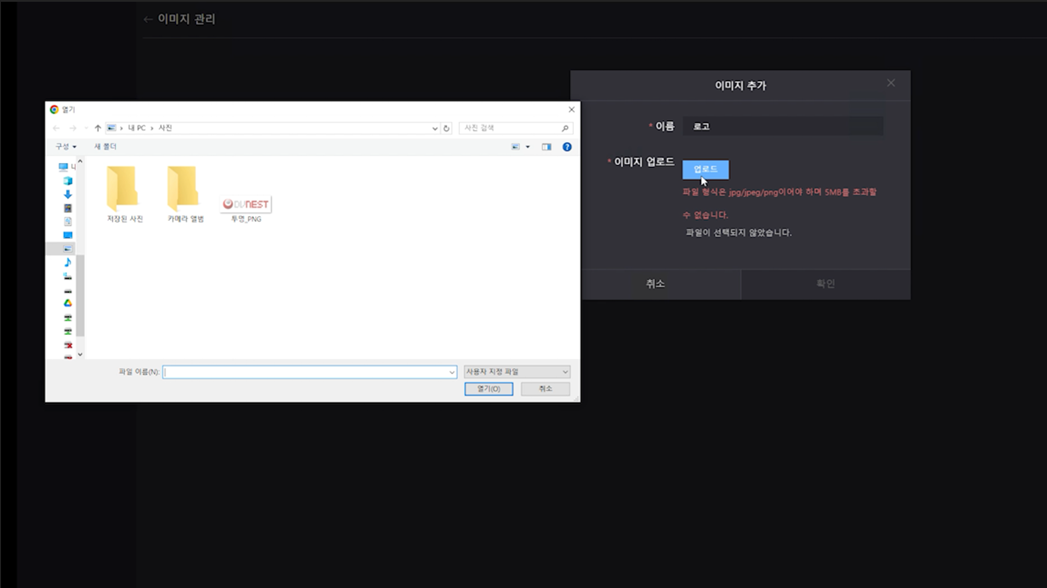
‘이미지 추가’버튼을 클릭하여 이미지의 이름을 지정하고 파일을 업로드 합니다.
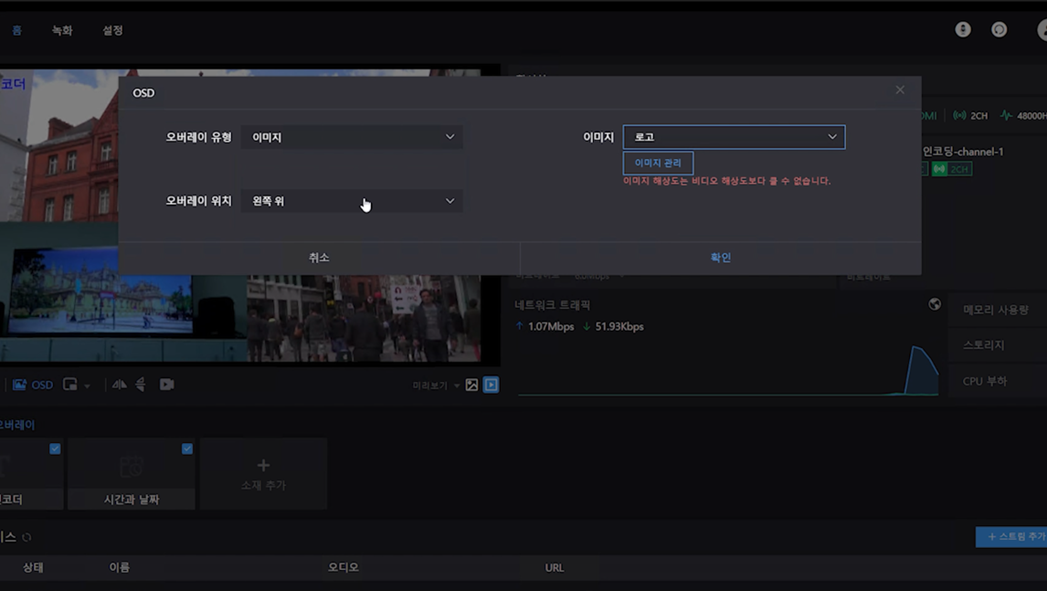
‘소재 추가’에서 불러온 이미지를 선택하고 오버레이 위치를 지정합니다.
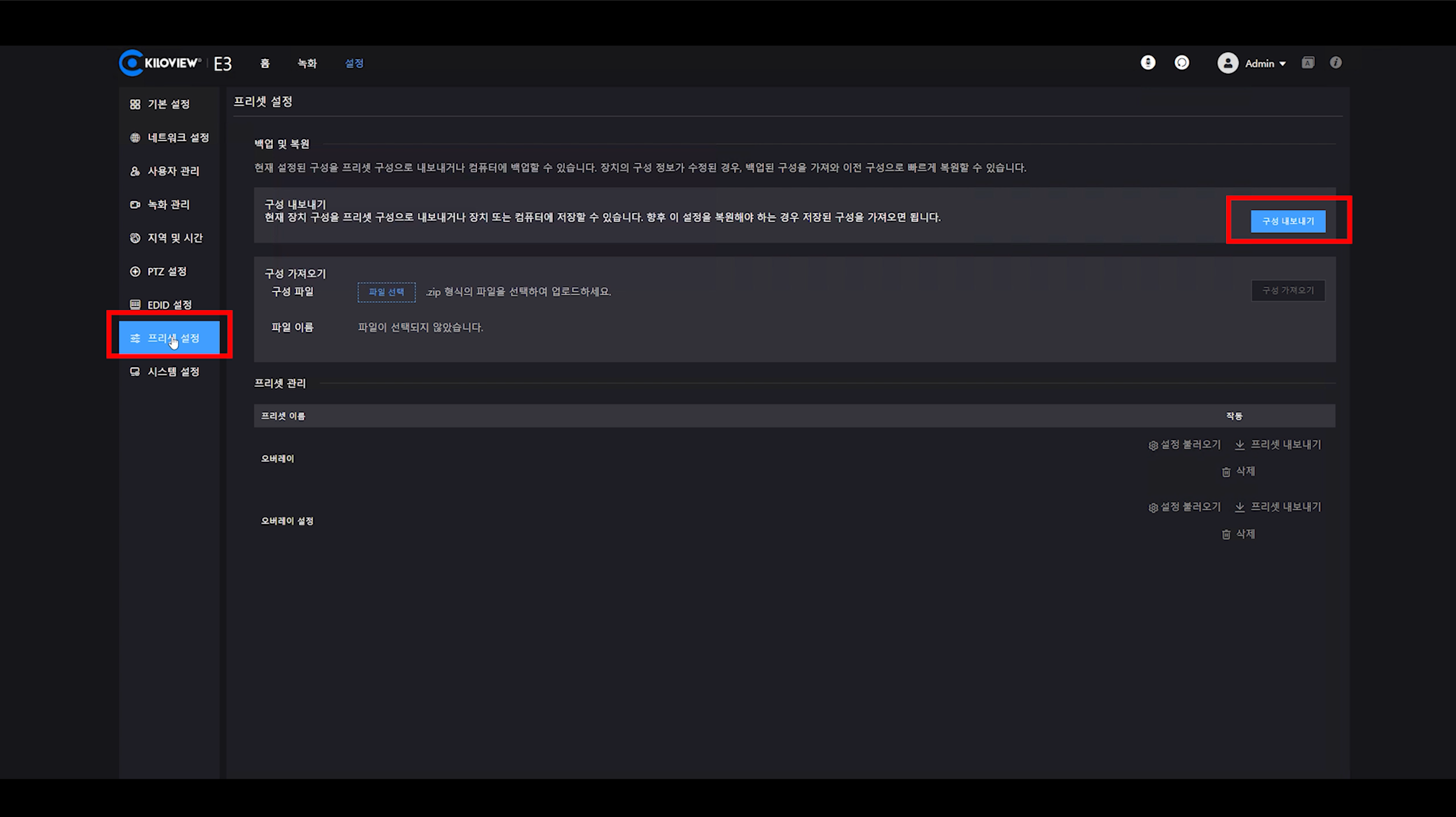
이렇게 지정한 OSD 오버레이 설정 값을 프리셋으로 저장하여 관리할 수 있습니다.
[설정]메뉴의 ‘프리셋 설정’ 탭에서 설정에 대한 프리셋을 구성할 수 있으며, ‘구성 내보내기’버튼을 클릭하여 프리셋을 저장할 수 있습니다.
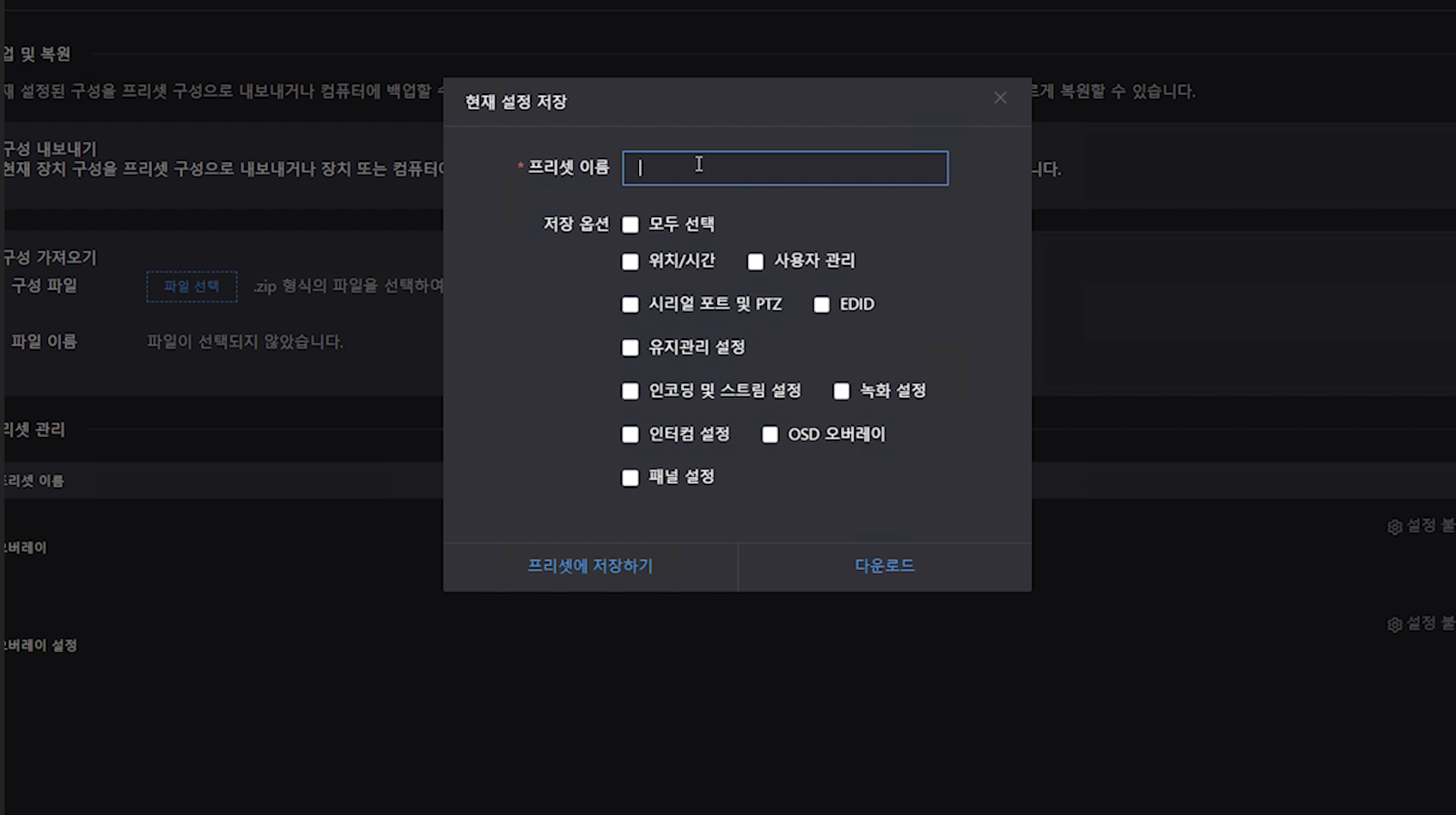
프리셋 저장 옵션은 OSD 오버레이뿐만 아니라 인코딩 및 스트림 설정 등 사용자 요구에 따라 구성할 수 있습니다.
저장된 프리셋은 Web UI 내에서 관리할 수 있으며, ’설정 불러오기’ 버튼을 클릭하여 프리셋을 적용할 수 있습니다.
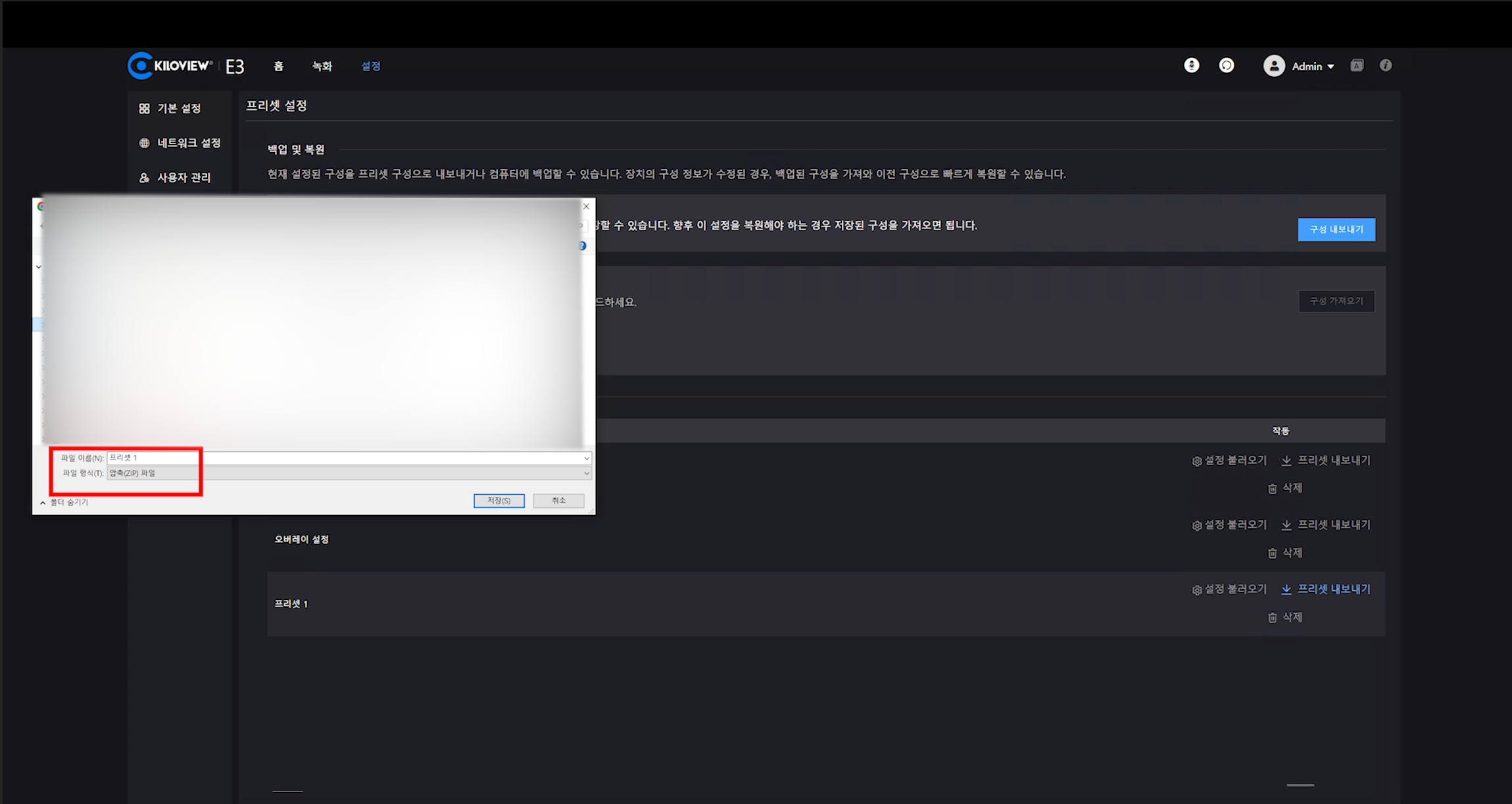
‘프리셋 내보내기’ 기능을 통해 zip 파일로 추출하고 ‘구성 가져오기’ 기능을 통해 프리셋을 적용할 수도 있습니다.


